在使用 cursor 的过程中,难免会遇到一些棘手的问题,比如网络连接失败、资源占用过高、无法更新等。别担心,这篇指南会帮你快速定位问题并提供解决方法,同时教你如何收集必要的日志和信息,以便技术支持团队更高效地解决问题。
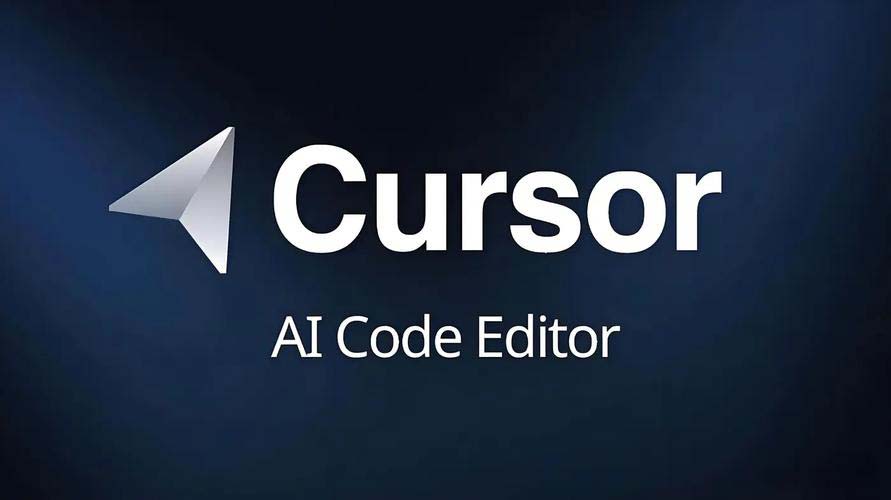
网络问题排查
如果你发现 cursor 出现连接问题,例如代码库索引失败、tab 自动补全无法使用、ai 功能无响应等,可以按照以下步骤进行排查:
- 检查网络连接确保设备已连接到互联网,尝试访问其他网站确认网络是否正常。
- 验证是否使用了代理或 vpn如果你在公司网络环境中,可能需要检查是否通过代理或 vpn 连接。
- 测试 http/2 可用性打开终端,运行以下命令:
curl -i --http2 -v https://api2.cursor.sh
如果提示以下信息,说明 http/2 未正确协商:
* alpn: server did not agree on a protocol. uses default. * using http/1.x
zscaler 配置问题如果使用了 zscaler 代理,可能需要:
- 配置代理支持 http/2 alpn 协商。
- 将以下域名加入白名单:
api2.cursor.sh:用于大部分 api 请求。api3.cursor.sh:用于 cursor tab 请求(http/2)。repo42.cursor.sh:用于代码库索引(http/2)。- 其他相关域名如
api4.cursor.sh、us-asia.gcpp.cursor.sh等。
- 尝试暂时断开 zscaler,测试 cursor 是否恢复正常。
资源使用问题
如果 cursor 占用高 cpu 或内存,导致系统卡顿,可以按照以下步骤优化性能:
- 检查已启用的扩展
- 打开扩展管理界面,逐一禁用扩展,找到可能导致问题的扩展。
- 删除不常用的扩展。
- 使用 process explorer
- 按
ctrl + shift + p(mac 上是cmd + shift + p),输入developer: open process explorer。 - 查看哪些进程占用了大量资源,尤其是 cpu 和内存。
- 按
- 监控系统资源
- 打开任务管理器或系统监视器,检查问题是否仅限于 cursor,还是整个系统都在“拉胯”。
- 测试最小化扩展
- 禁用所有扩展启动 cursor。
- 如果性能改善,逐一启用扩展,找到问题扩展。
小建议:向技术支持报告问题时,附上 process explorer 和系统资源监视器的截图,能大大提高问题解决效率。
更新问题
cursor 无法更新?
- 如果 changelog 显示有新版本但你没有收到,可能是因为 cursor 采用了分阶段更新机制。耐心等待几天,更新就会推送到你。
登录问题
github 登录失败或想退出 github?
- 打开命令面板(
ctrl/⌘ + shift + p),输入sign out of github,即可退出。
ssh 连接问题
windows 上 ssh 报错?
- 如果提示“ssh is only supported in microsoft versions of vs code”,按照以下步骤操作:卸载当前的 remote-ssh 扩展:
- 打开扩展视图(
ctrl + shift + x),搜索“remote-ssh”,点击齿轮图标,选择“卸载”。
- 前往 cursor 的扩展市场,搜索并安装对应版本。
重启 cursor,重新尝试连接。
- 打开扩展视图(
cursor tab 和 cmd k 无法使用
如果你在公司代理下,cursor tab 和 cmd k 功能失效,可以尝试以下设置:
- 在设置中搜索
http2,然后将cursor.general.disablehttp2设置为true。
订阅问题
刚订阅 pro,但还是显示免费计划?
- 尝试从 cursor 设置中退出登录,然后重新登录。
什么时候重置使用量?
- pro 用户可以在 dashboard 的“管理订阅”页面查看重置日期。
- 免费用户可以参考最早收到的邮件日期,每月从那个日期开始重置。
历史记录丢失
更新后聊天或 composer 历史记录消失?
- 可能是因为系统磁盘空间不足,cursor 在更新时清理了历史数据。建议:
- 更新前确保有足够的磁盘空间。
- 定期清理系统垃圾文件。
- 重要的对话可以提前备份。
日志和错误收集
在向技术支持报告问题时,提供详细的日志和错误信息非常重要。以下是具体操作步骤:
截图问题捕捉问题发生时的截图,同时注意隐藏敏感信息。
记录复现步骤清晰记录问题发生的每一步操作,便于技术团队复现问题。
获取系统信息
- 打开 cursor,点击菜单栏中的
help。 - 选择
about,查看并记录系统信息。 检查控制台错误
- 打开开发者工具:
help > toggle developer tools。 - 切换到
console标签页,查找任何相关错误。
- 打开开发者工具:
收集日志
- 方法一:通过文件路径找到日志:
c:\users\<你的用户名>\appdata\roaming\cursor\logs
方法二:通过命令面板打开日志文件夹:
- 按
ctrl + shift + p(mac 上是cmd + shift + p)。 - 输入并选择
developer: open logs folder。
- 按
方法三:通过 cursor 界面查看日志:
- 打开
terminal。 - 选择
output,然后在下拉菜单中选择window或其他相关选项。
- 打开
- 方法一:通过文件路径找到日志:
获取 request id
- 打开命令面板(
ctrl/⌘ + shift + p),输入report ai action。 - 选择最近的 ai 操作,复制 request id 并提供给技术支持。
- 打开命令面板(
cursor 是个强大的工具,但遇到问题时难免让人抓狂。不过只要按照这篇指南一步步排查,大部分问题都能轻松解决。如果实在搞不定,别忘了把日志、错误信息和 request id 提供给技术支持团队,他们会帮你搞定一切!

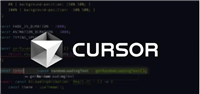
发表评论